Bagaimana cara membandingkan dua sel di excel?
Untuk membandingkan dua sel di Excel, Anda bisa menggunakan operator sama dengan saat merujuk ke kedua sel. Dan hasilnya akan mendapatkan TRUE jika kedua nilainya sama dan jika nilainya tidak sama maka akan mendapatkan FALSE pada hasilnya.
Dalam contoh berikut, kita memiliki dua nilai masing-masing di sel A1 dan B1, dan sekarang Anda perlu membandingkan kedua sel tersebut.
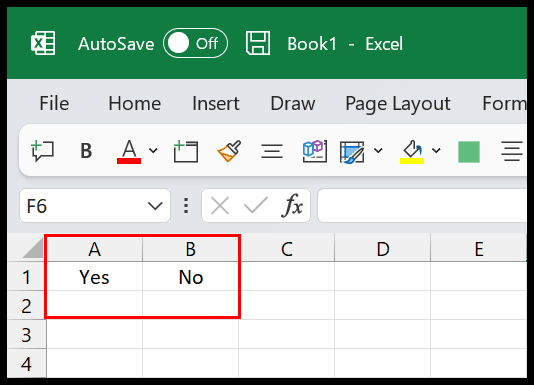
Dalam tutorial ini, kita akan menemukan berbagai metode yang dapat Anda gunakan.
Bandingkan dua sel menggunakan operator sama dengan
- Pertama, di sel C1, masukkan operator sama dengan untuk memulai rumus.
- Setelah itu, rujuk ke sel A1 tempat kita memiliki nilai pertama.
- Selanjutnya, masukkan operator sama dengan untuk membandingkan nilai sel.
- Sekarang rujuk ke sel B1 tempat Anda memiliki nilai kedua.
- Pada akhirnya, tekan Enter untuk mendapatkan hasilnya.
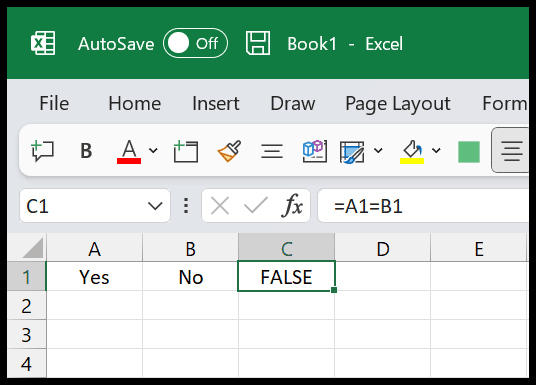
Seperti yang Anda lihat, pada hasilnya kita mendapatkan FALSE yang artinya kedua nilai di dalam sel tersebut tidak sama. Namun jika Anda mengubah nilai sel B1 menjadi “Ya”, Anda akan mendapatkan hasil BENAR.
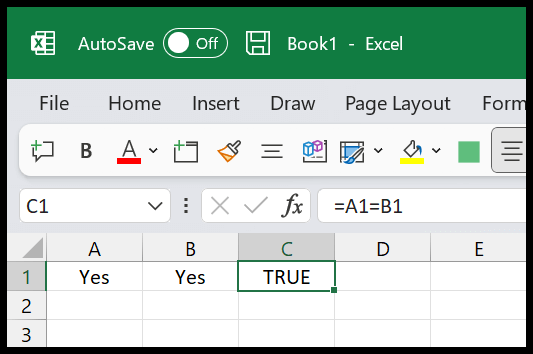
Oleh karena itu, ini adalah cara cepat dan mudah untuk membandingkan dua sel dan mendapatkan hasil TRUE atau FALSE.
=A1=B1Menggunakan fungsi EXACT untuk mencocokkan nilai teks dari dua sel
Ada juga fungsi di Excel yang bisa Anda gunakan, yaitu EXACT. Dengan fungsi EXACT, cocokkan nilai teks dari dua sel dan Anda dapat merujuk ke sel yang ingin Anda bandingkan, dan hasilnya akan menghasilkan TRUE atau FALSE.
Kami menggunakan contoh yang sama:
- Pertama, di sel C1, masukkan fungsi EXACT.
- Setelah itu, lihat sel A1.
- Kemudian masukkan perintah.
- Sekarang lihat sel B1.
- Terakhir, masukkan tanda kurung penutup dan tekan Enter untuk mendapatkan hasilnya.
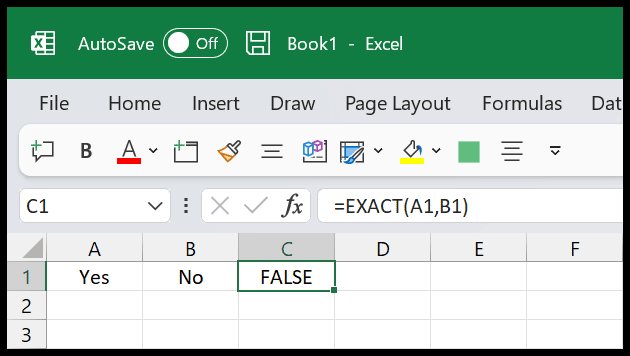
Anda dapat melihat bahwa kami memiliki hasil FALSE karena nilai di sel A1 dan B1 tidak sama.
=EXACT(A1,B1)Menggunakan fungsi IF Create Condition untuk membandingkan dua nilai
Dalam kedua metode yang kita bahas di atas, kita mendapatkan hasil TRUE atau FALSE, tetapi bagaimana jika Anda ingin mendapatkan hasil khusus untuk kedua kasus tersebut? Dalam hal ini, Anda dapat menggunakan fungsi IF untuk membuat kondisi dan mendapatkan hasil khusus.
- Pertama, di sel C1, masukkan fungsi IF.
- Setelah itu, gunakan metode yang sama untuk membandingkan sel yang kita gunakan pada metode pertama.
- Kemudian, pada argumen kedua fungsi tersebut, masukkan nilai yang ingin Anda peroleh jika kedua nilai tersebut cocok.
- Sekarang, di argumen ketiga dari fungsi tersebut, masukkan nilai yang ingin Anda dapatkan jika kedua nilai tersebut tidak cocok.
- Pada akhirnya, masukkan tanda kurung penutup dan tutup fungsinya.
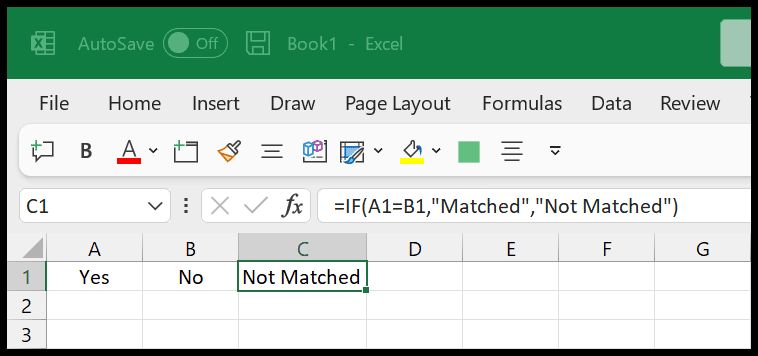
Seperti yang Anda lihat, pada hasil kami memiliki nilai “Tidak cocok” karena nilai kedua sel tidak sama.
=IF(A1=B1,"Matched","Not Matched")